Instalar Extensão IDM no Opera GX
Imagine isso: você está no clima, jogando ou explorando a web com o Opera GX, o navegador feito para gamers. De repente, você se depara com algo que deseja baixar – um jogo, um vídeo ou um arquivo. Mas, convenhamos, baixar pode ser um saco, certo?
Isso não é mais um problema. Conheça o IDM (Internet Download Manager), o melhor programa de download para Windows, seu novo melhor amigo para acelerar downloads.
Neste guia rápido, vamos mostrar como integrar perfeitamente o módulo de integração do IDM ao Opera GX.
Diga adeus aos downloads lentos e olá para velocidades relâmpago e fácil gerenciamento. Vamos mergulhar e turbinar sua experiência de navegação!
Como Adicionar o IDM ao Opera GX
Aqui estão dois métodos simples para integrar o módulo de integração do IDM ao seu navegador Opera GX Gaming, um usando IDMCC e o outro usando o link da Web Store. Vamos dar uma olhada em ambos. Você pode escolher qualquer um deles, ambos funcionam perfeitamente.
Adicionando a Extensão IDM no Opera via Arquivo CRX
Baixe o último módulo de integração do Internet Download Manager IDM 6.42.3 IDMGCExt.crx [IDM CC] para integrar o IDM manualmente no navegador Opera GX.
- Abra seu navegador Opera GX e navegue até o painel de extensões.
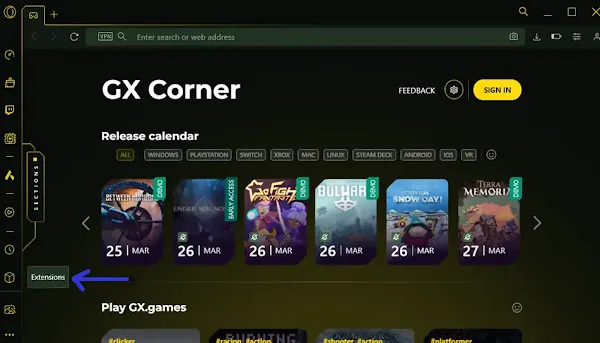
- Arraste e solte o arquivo IDMGCExt.crx do diretório de instalação do IDM (normalmente encontrado em
C:\Program Files (x86)\Internet Download Manager) na guia de extensões do Opera GX.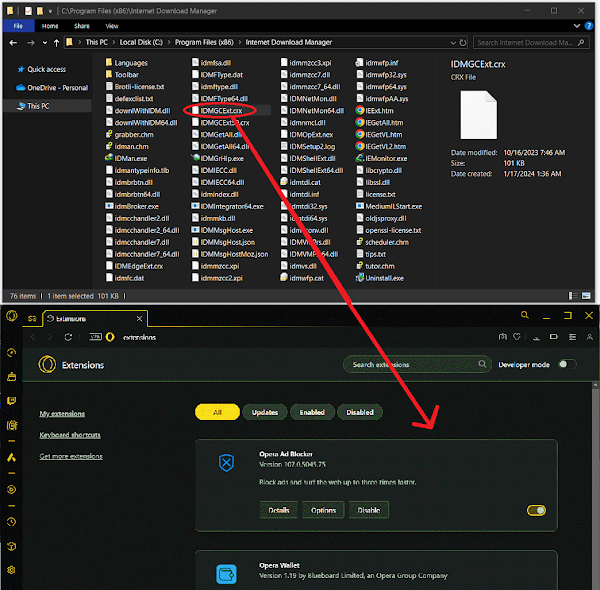
- A extensão IDM deve aparecer na página. Pressione o botão "Instalar".
- Quando a caixa de diálogo de confirmação de instalação aparecer, pressione o botão "Sim, instalar".
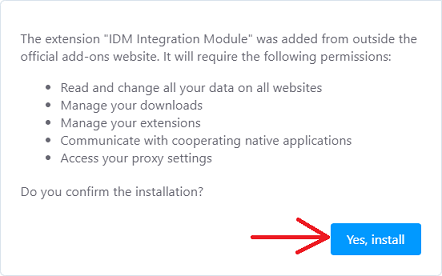
- Agora, vá para a guia de detalhes no módulo de integração do IDM nas configurações de extensão do Opera GX. Habilite "Permitir acesso a todos os URLs de arquivos" para garantir que o IDM possa gerenciar eficientemente todas as suas solicitações de download do Opera.
Se você quiser usar a integração do IDM no modo de navegação privada também, marque a caixa de seleção "Permitir no modo privado".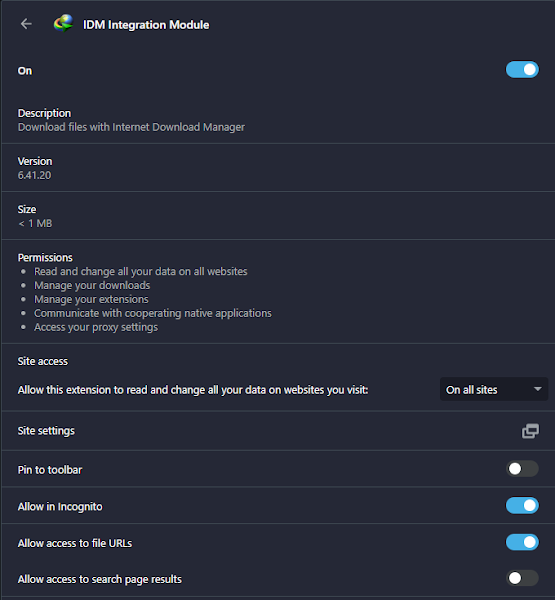
É assim que você pode configurar manualmente o módulo de integração do IDM no navegador Opera GX.
Instalando o IDM no Opera GX via link da Chrome Web Store
Cuidado com extensões falsas do IDM na Chrome Web Store. Use apenas o "Módulo de Integração do IDM" oficial.
- Acesse o link direto para o "Módulo de Integração do IDM" na Chrome Web Store: chrome.google.com/webstore/detail/idm-integration-module/ngpampappnmepgilojfohadhhmbhlaek
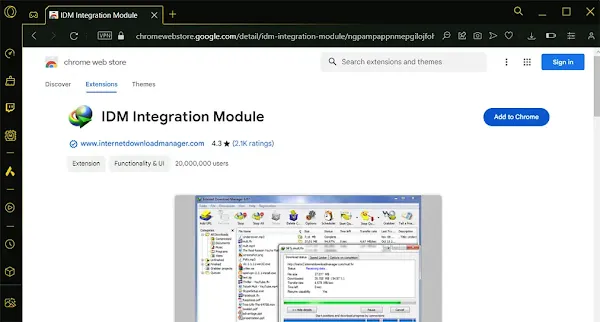
- Clique no botão "Adicionar ao Chrome/Opera GX" e confirme a instalação clicando em "Adicionar Extensão".
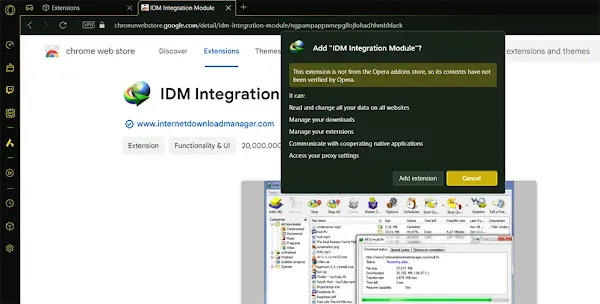
- Uma vez instalado, uma nova aba do navegador será aberta, confirmando a instalação bem-sucedida da extensão IDM para o Opera GX. Você pode fechar esta aba.
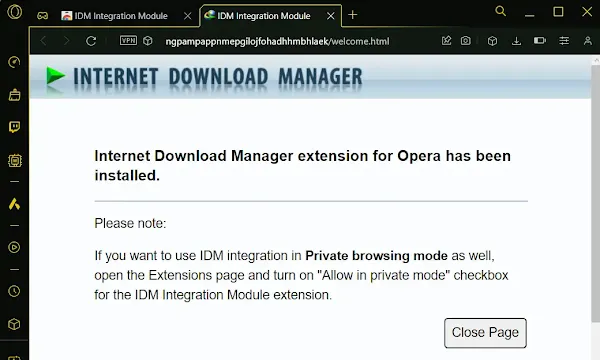
Perguntas Frequentes
Como posso corrigir a extensão do IDM não funcionando no Opera GX?
Se você está enfrentando problemas com a extensão do Internet Download Manager no Opera GX, certifique-se de que tanto o Opera GX quanto o IDM estão atualizados para suas versões mais recentes. Além disso, verifique novamente as configurações de extensão no navegador Opera GX Gaming para garantir a integração adequada com o IDM.
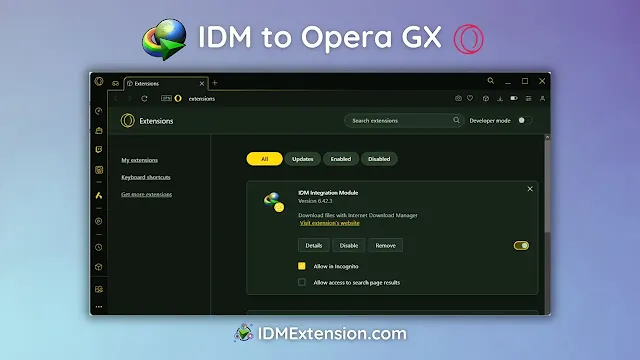
Participar da conversa